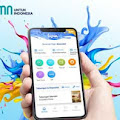Baru-baru saat ini Windows 11 sudah mulai ramai diperbincangkan di kalangan pengguna Windows muncul berbagai pendapat tentang kehadiran Windows 11 yang memerlukan spesifikasi si cukup tinggi sebagai syarat untuk pemasangan perangkat lunaknya pada komputer atau laptop, terlepas dari berbagai pendapat dan kepenasaran terhadap Windows 11 ada keinginan untuk mengganti versi sebelumnya atau melakukan install ulang menjadi di Windows paling canggih saat ini.

Jadi apabila kalian ingin melakukan install ulang kalian harus memastikan pengamanan data terlebih dahulu dengan cara melakukan backup atau memindahkan dengan media lain seperti flashdisk atau hardisk eksternal supaya kalian merasa aman dengan data yang sudah kalian simpan di penyimpanan yang baru.
Selain itu juga kamu bisa melakukan pemindahan data yang berasal dari drive C yang notabene digunakan oleh sistem operasi Windows untuk menyimpan seluruh perangkat lunaknya ke drive d dimana drive De tersebut merupakan drive khusus untuk penyimpanan data dan tidak ada pengaruh seandainya drive C dilakukan format atau penghapusan dengan cara yang menyeluruh.
Sebenarnya bisa saja Maaf melakukan pemasangan windows tanpa menghapus data yang berada di drive C tapi kalian bisa melihat pada bagian defragmenting seandainya kalian tidak menghapus atau melakukan format pada drive C maka maka di drive tersebut masih Banyak tersimpan file-file tempelan perangkat sebelumnya dan apabila laptop atau PC kalian pernah terkena virus maka file-file tersebut tidak akan bisa terhapus sehingga Kami menyarankan kan bahwa dalam melakukan pemasangan operating system baru pada sebuah laptop atau PC kalian harus melakukan format ulang terhadap drive C
Cara Install Ulang Windows 11
Ada 2 cara paling mudah yang bisa kalian lakukan untuk Install Ulang Windows 11, yang pertama dengan cara mendownload file ISO sebagai perantara proses instalasi Windows 11.
Lalu yang kedua bagi user yang sudah menggunakan Windows 10 Microsoft akan memberikan akses gratis dalam bentuk update sistem pada jadwal yang sudah ditentukan.
Dan cara yang paling mudah install Windows 11 adalah point yang kedua sebab kalian tinggal koneksikan perangkat ke internet tunggu proses pengambilan data selesai kemudian yang terakhir tinggal update sistem secara otomatis.
Cuma bagi kalian yang belum mempunyai file yang dapat 11 kalian bisa langsung mendownload terlebih dahulu badan situs Microsoft yang sudah kami sediakan berikut ini
Download Windows 11 Microsoft
https://www.microsoft.com/software-download/windows11
1. Beberapa hal yang harus dipersiapkan sebelum melakukan instalasi Windows 11
- Menyiapkan file iso Windows 11
- Menyiapkan flashdisk dengan minimal ukuran di atas 10 gigabyte ; khusus untuk Windows 11 karena apabila kapasitas flash disk yang akan dijadikan media bootable berukuran kecil atau kurang dari 10 giga baik maka Windows akan menolak untuk menjadikan bootable pada flashdisk tersebut
- Menyiapkan aplikasi bootable seperti power iso dan sebagainya
- Memindahkan semua file penting yang awalnya tersimpan pada bagian drive C
2. Membuat file bootable dari file Iso Windows 11 ke flash disc
- Pastikan anda sudah memasang aplikasi Power iso ; kalau bagi yang belum kalian boleh mengunduh di sini
- Masukkan flashdisk ke bagian salah satu colokan USB
- Buka aplikasi Power iso kemudian setelah muncul pilih menu tools
- Pilih menu Create bootable USB Drive
- Masukan image file iso Windows 11 pada menu pilihan
- Kemudian pilih file Image Win 11 yang akan kalian bootable
- Klik Tombol "Start" untuk memulai proses bootable file; proses ini akan memerlukan waktu yang cukup lama
- Langkah "bootable" selesai USB Drive siap untuk digunakan
3. Install Windows 11
Ini merupakan langkah inti pemasangan Windows 11 yang akan kita siapkan dengan menggunakan langkah-langkah sebagai berikut:
- Setelah USB tertanam pada soket maka langkah selanjutnya merubah settingan BIOS pada laptop atau pc anda pada bagian bootable pertama (First Bootable) harus diarahkan USB drive yang sudah dipasang Windows 11 Caranya adalah
- Matikan perangkat komputer anda dan kemudian nyalakan kembali
- ketika laptop atau komputer anda menyala berwarna hitam tekan tombol delete atau F2 untuk memunculkan settingan BIOS
- Masuk pada menu boot
- Pada bagian booting pilih USB Drive sebagai Boot pertama yang harus dibaca bios pada saat start
- Untuk menyimpan setting-an tekan tombol Save /F10
- Komputer akan memulai ulang dan proses instalasi akan berjalan
- Tombol'"start" untuk mulai memasang Windows 11 silahkan pilih Bahasa untuk Time and currency format ubah menjadi Indonesia, sedangkan Language to install biarkan saja bahasa English dan untuk Keyboard methode input biarkan US Lalu klik Next.
- Selanjutnya kalian klik Install Now.
- Nanti akan muncul jendela input product key,karena disini kita belum punya kode maka ketuk tombol Don’t have a product key. Atau jika kamu punya, masukkan saja.
- Pilih model Windows 11 yang ingin kalian gunakan lalu klik Next.
- Selanjutnya centang I accept license/Setujui dan klik Next.
- Pilih menu Custom Install Windows Only.
- Selanjutnya pilih bagian "C" yang ingin kalian install pilih Partisi kedua sesuai hardisk yang kita pilih di BIOS tadi Tap Format kemudian OK.
- Setelah proses format selesai, kita tinggal pilih Next.
- Tunggu proses installasi Window.
- Jika sudah selesai PC akan Restart dengan sendirinya secara otomatis.
Setelah window berhasil terpasang maka langkah selanjutnya adalah melakukan registrasi perangkat anda melalui internet dengan memasukkan alamat email yang aktif dan kalian akan menemukan kode verifikasi, ikuti langkah-langkahnya tahap demi tahap melakukan penyuntingan bahasa Jona atau lokasi dan sebagainya lakukan sesuai dengan yang kalian inginkan.
Baca Juga : Windows 11 luncurkan Update mayor 2022
Demikian cara install ulang Windows 11 yang bisa kami sampaikan semoga bermanfaat khususnya bagi penulis serta berkah lebih yang menggunakan petunjuk ini selamat mencoba. Dan apabila kalian menemukan kendala kalian bisa menghubungi kontak kami melalui lautan website yang sudah kami sediakan di bawah.